这篇教程教优图宝的朋友们用PS打造蓝色质感水晶文字效果,教程制作出来的文字效果灰常漂亮,制作难度中等,教程主要体现的是质感的部分吧,希望优图宝的朋友们能从这篇教程中有所收获,先来看看最终的效果图吧:
效果图:

UTOBAO编注:更多PS文字效果教程学习和PS制作的文字效果作品请进入优图宝PS文字特效栏目,地址:http://www.utobao.com/news/56.html
具体的制作步骤如下:
1.打开背景图,开始打字,设置前景色#77a5c2 ,打上你想要的字样,我用的是Alba字体(字体素材下载),然后复制文字图层,得到文字副本层,
把填充改成0%

2.回到文字图层,更改图层样式
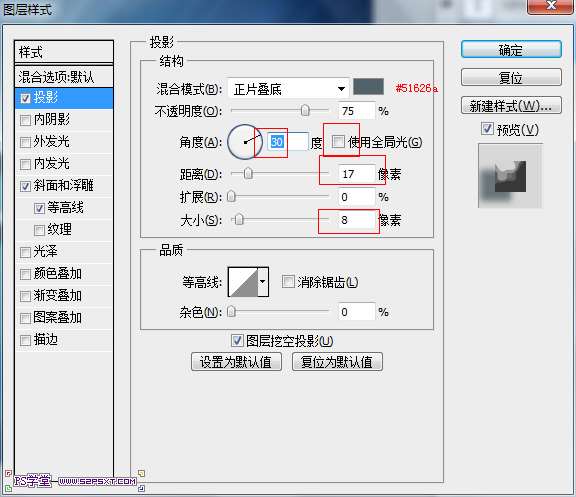
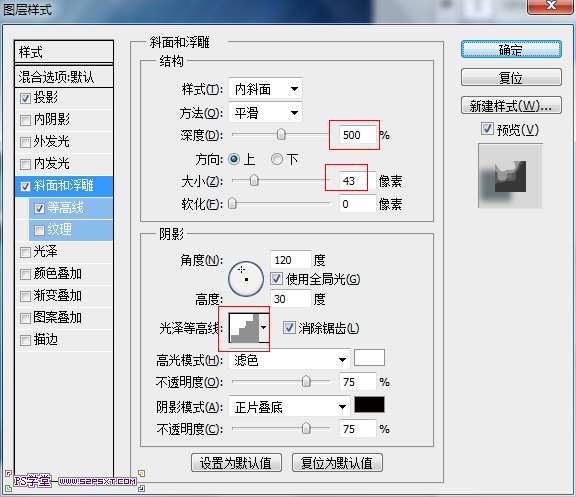
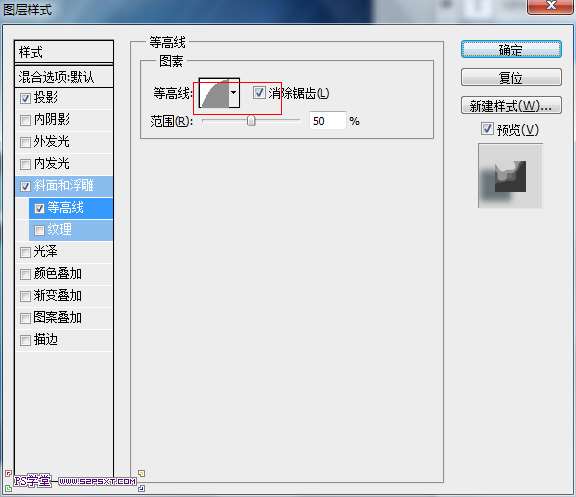
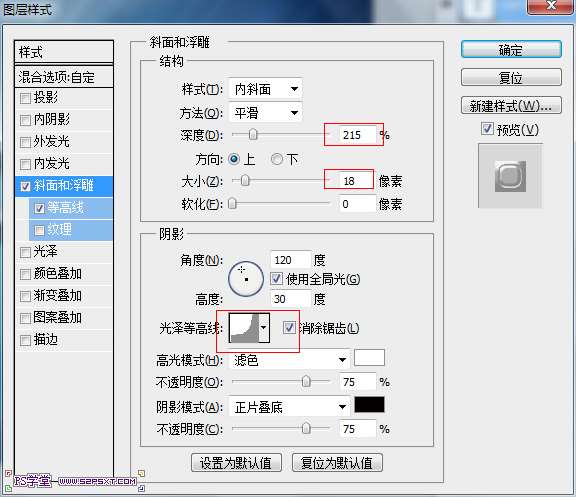
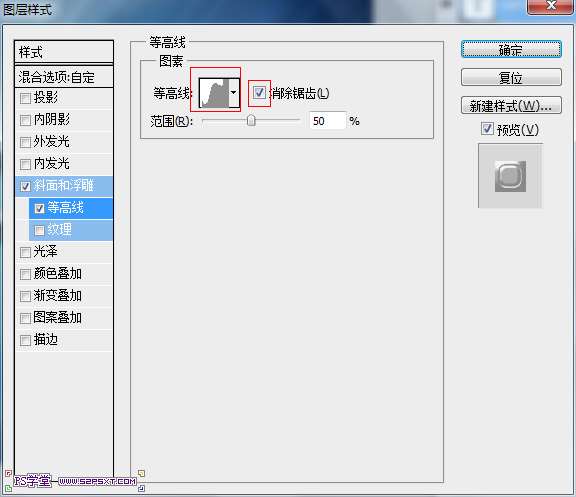
4.在文字层和文字副本层之间新建一个图层,调出文字层的选区,将前景色设置为#164b7c和背景颜色#b2ebfc。滤镜- >渲染- >云彩,然后取消选区。
5.滤镜--画笔描边--阴影线
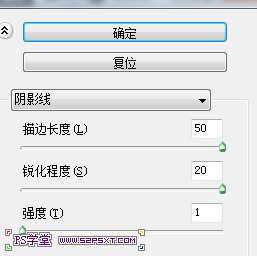
6.最后把图层模式改成叠加,OK了,简单吧

最终效果图!

UTOBAO编注:更多PS文字效果教程学习和PS制作的文字效果作品请进入优图宝PS文字特效栏目,地址:http://www.utobao.com/news/56.html




